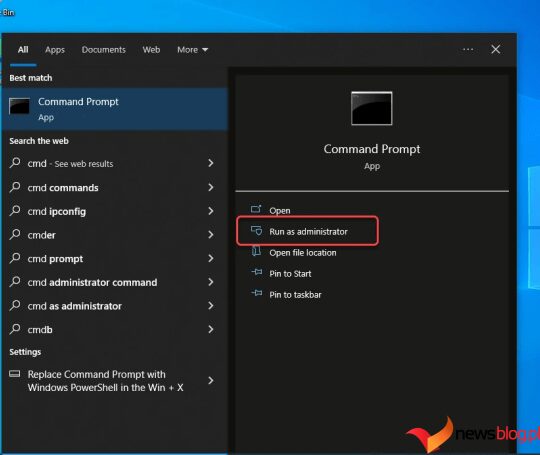Internet to sieć sieci. Internet sprawia, że świat się kurczy. Każdy w swojej pracy korzysta z Internetu. Internet umożliwia pobieranie i udostępnianie informacji między ludźmi za pośrednictwem sieci urządzeń. Jest to zbiór sieci i urządzeń.
Internet jest wykorzystywany w prawie każdej dziedzinie, takiej jak biznes, bankowość, marketing internetowy, reklama, edukacja, rozrywka, konta, wiadomości, sport i wiele innych dziedzin. Ludzie wolą korzystać z Internetu na komórkach i komputerach. Biznesmeni i osoby pracujące najczęściej korzystają z Internetu na komputerach w biurach i domach.
Z drugiej strony Internet jest pełen treści dla dorosłych i złośliwych stron internetowych. Aby uchronić nasze dzieci przed tymi treściami, zablokowaliśmy otwieranie takich witryn w naszych systemach. Jeśli nie wiesz, jak zatrzymać strony internetowe na komputerze, nie martw się tym, ponieważ w tym artykule wyjaśnimy niektóre metody blokowania wybranych stron internetowych. Niedawno poruszyliśmy podobny temat, jak zablokowany dostęp do witryn internetowych. Możesz także zablokować niektóre witryny pobierania, aby zmniejszyć zużycie danych. Dla administratora sieci istotne jest zarządzanie zawartością naszej sieci lokalnej i jej ograniczanie.
Spis treści:
Jak zablokować witrynę na naszym komputerze?
Metoda 1: Korzystanie z pliku hosta.
1. Przede wszystkim zaloguj się do swojego komputera z systemem Windows z uprawnieniami administratora.
2. Teraz otwórz następujący adres bez cudzysłowów.
„C:\Windows\System32\drivers\etc\”
3. Teraz poszukaj pliku hosta, kliknij go prawym przyciskiem myszy, kliknij przycisk edycji i wybierz notatnik, aby otworzyć ten plik.
4. Aby zablokować witrynę, wpisz nazwę witryny na końcu pliku hosta w nowej linii po 127.0.0.1. Na przykład „127.0.0.1 www.facebook.com” bez cudzysłowów. Zapisz te zmiany w pliku hosta.
5. Czasami nie jesteśmy w stanie zapisać zmian w pliku hosta. W takiej sytuacji kliknij prawym przyciskiem myszy plik hosta i kliknij właściwości.
6. Teraz kliknij zakładkę Bezpieczeństwo, wybierz konto Administratora i kliknij opcję edycji.
7. W następnym wyskakującym oknie wybierz ponownie konto i zaznacz pole wyboru pełnej kontroli, kliknij opcje Zastosuj i Tak, aby zapisać zmiany.
8. Możemy blokować dowolną liczbę stron internetowych, jednak dla każdej zablokowanej witryny musi znajdować się jedna linia.
Zablokuj witrynę internetową w systemie MAC OS X przy użyciu pliku hosta.
„Sudo nano /etc/hosts” i naciśnij Enter.
3. Terminal możemy łatwo znaleźć w /Application/Utilities/Terminals.
4. Wprowadź nazwę użytkownika i hasło, jeśli system operacyjny o to poprosi.
5. Następnie plik hosta zostanie otwarty w edytorze tekstu. Teraz musimy wpisać w nowej linii nazwę witryny, którą chcemy zablokować. Na przykład „127.0.0.1 www.google.com” bez cudzysłowów.
6. Możemy dodać dowolną liczbę stron internetowych w nowej linii — naciśnij ctrl+wasx, a następnie Y, aby zapisać zmiany.
7. Uruchom ponownie urządzenie MAC, aby upewnić się, że strony internetowe są zablokowane.
Metoda 2: Blokada na poziomie przeglądarki.
Stronę internetową możemy zablokować także z poziomu przeglądarki. Przeglądarka nie otworzy witryny i nie przekieruje do localhost, gdy spróbujemy otworzyć witrynę.
W przeglądarce Chrome i Firefox.
Możemy również dodać rozszerzenie Chrome o nazwie Blokuj witrynę, aby łatwo blokować witrynę w przeglądarkach Google Chrome i Mozilla Firefox.
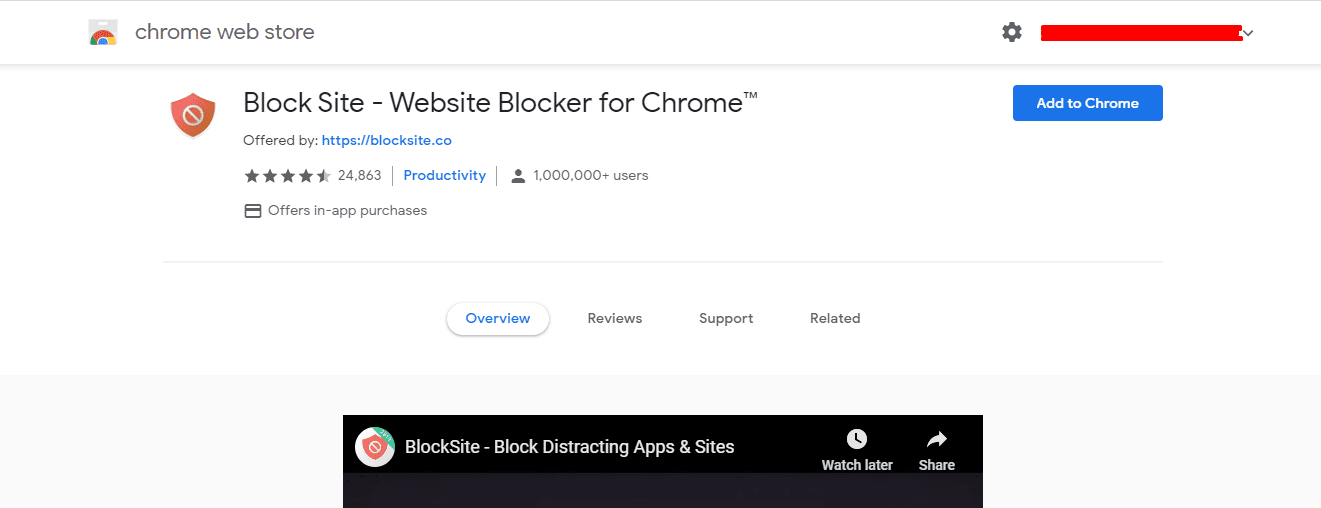
Werdykt.
Dzięki temu będziesz mógł zablokować witrynę internetową na swoim komputerze, korzystając z dowolnej z powyższych metod. Pomoże Ci to uniknąć wszelkich stron trzecich, niechcianych lub innych stron internetowych. Podziel się nim ze swoimi przyjaciółmi. Opowiedz nam także o swoich doświadczeniach z tym związanych. Już niedługo wrócimy z kolejnym artykułem. Póki co, pożegnanie z naszej strony.